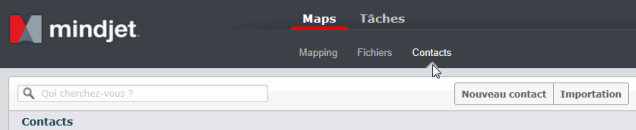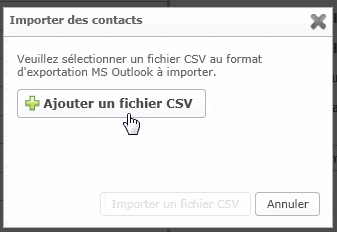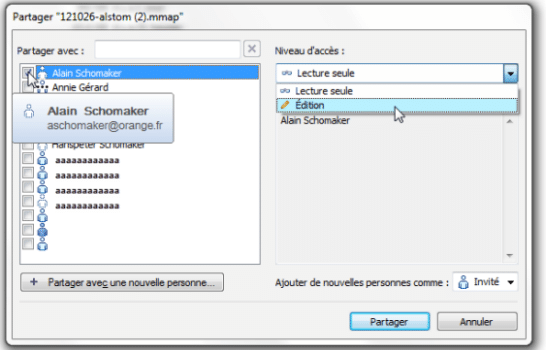Bonjour,
Vous trouvez à juste titre fastidieux d’entrer dans Mindjet Web les coordonnées des interlocuteurs avec qui vous voulez partager vos maps. Sachez que ce n’est pas nécessaire si ceux-ci figurent dans vos carnets d’adresses Outlook ! En effet vous pouvez les importer dans l’interface Mindjet Web Maps à partir de l’onglet Contacts du ruban.
Afin de réaliser cette importation, il vous faut tout d’abord créer un fichier CSV à partir de vos contacts Outlook.
Voici comment faire :
Dans Outlook :
- Ouvrez le répertoire Contacts et choisissez dans Affichage Fichiers de données Outlook
- Cliquez sur Fichier>Importer et Exporter puis choisissez Exporter des données vers un fichier dans la fenêtre qui s’ouvre
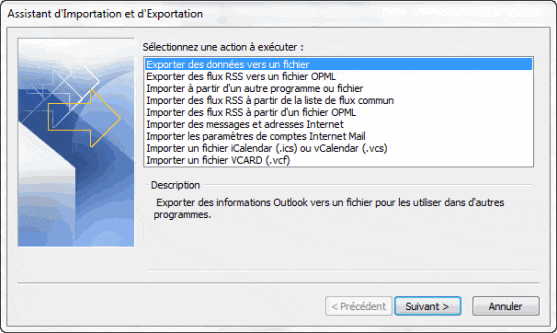
- Cliquez sur Suivant, puis choisissez Valeurs séparées par une virgule (Windows)
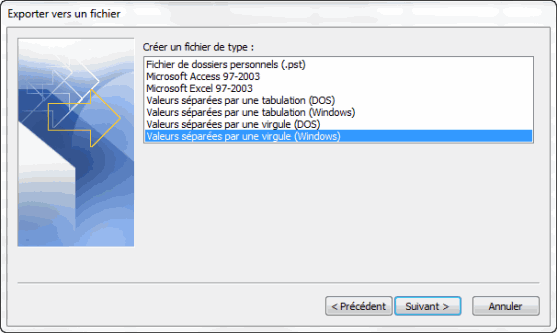
- Cliquez sur Suivant, choisissez le dossier des Contacts que vous souhaitez importer dans Mindjet Web, puis cliquez encore sur Suivant afin de choisir le dossier de votre Explorateur Windows où enregistrer le fichier CSV que vous allez ainsi créer
Dans l’interface Mindjet Web Maps :
- Cliquez sur l’onglet Contacts, puis sur le bouton Importation
- Les fenêtres ci-dessous s’ouvrent successivement :
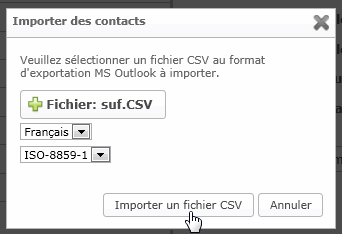
- Dans cette dernière fenêtre la liste des contacts du fichier CSV apparaît ; ils sont cochés automatiquement, il vous suffit de cliquer sur le bouton Démarrer l’importation :
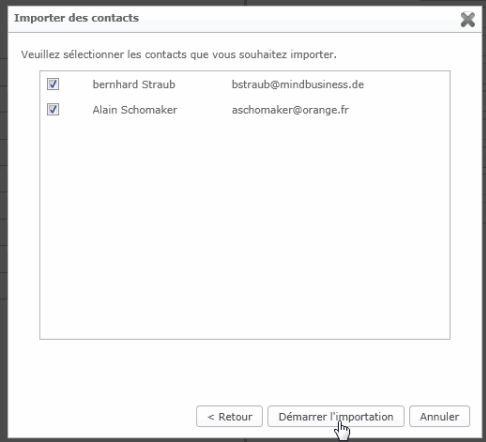
Ces contacts figurent alors dans la liste qui vous est proposée lorsque vous voulez partager une map :
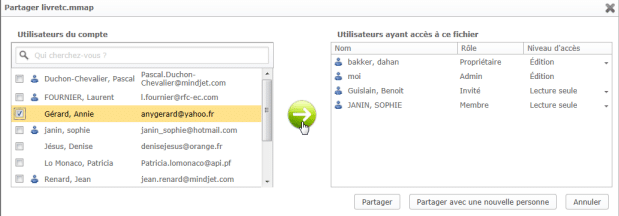
Une fois ces contacts importés par l’intermédiaire de Mindjet Web, ils sont bien sûr également disponibles pour partage à partir du logiciel Mindjet 11 :
Voici pour cette fois ! Bonne exploration des possibilités de Mindjet Web !